| |
LLENGUATGE ESCRIT. EXPRESSIÓ ESCRITA
ACTIVITATS D'EXPRESSIÓ ESCRITA
|
| |
|
|
|
L'objectiu d'aquesta pràctica és realitzar activitats d'expressió
escrita a partir de diferents programes i aplicacions.
|
| |
|
| |
Contingut de la pràctica: |
| |
|
| |
Llenguatge escrit. Expressió escrita
|
| |
El pequeño escritor |
| |
|
| |
|
| |
Quadern Digital |
| |
|
| |
Edupostals |
| |
|
| |
|
|
|
En aquesta pràctica s'utilitza el programa El
Pequeño Escritor (Storybook Weaver Deluxe), CD-ROM enviat als
centres públics dins el projecte Argo.
En cas de no poder aconseguir aquest programa per fer les
següents pràctiques, podeu realitzar les pràctiques
del Quadern Digital i de l'Edupostals, aplicacions amb les quals també
es treballa l'expressió escrita.
|
|
|
| |
Llenguatge escrit. Expressió escrita |
| |
|
| |
L'expressió escrita és una habilitat complexa que implica
diferents processos que van des descriure les primeres lletres i paraules
fins a l'escriptura de textos complexos com són les redaccions,
les revistes escolars o les pàgines web.
En tots aquests processos l'ordinador és un mitjà que ajuda
a realitzar aquestes tasques. A nivell metodològic es pot distingir
entre:
- Escriure les primeres paraules. Aquí cal fer esment
d'eines d'escriptura global com la Tauleta i el Tpwin, que permeten
construir textos significatius a partir d'una imatge global de la paraula.
Altres programes com el Confegir i el Parlador permeten que el nen investigui
amb les lletres i faci hipòtesis de com s'escriuen les paraules.
Aquests programes llegeixen el text escrit i presenten el seu significat
en forma de so o dibuix.
- L'estructura de les primeres frases. Alguns programes permeten
el treball d'organitzar les paraules en frases. Aquest és el
cas de:
- Les activitat del Clic i altres programes que treballen l'ordenació
de textos.
- Activitats amb la Tauleta o el Tpwin de creació de frases.
- Activitats d'inici a l'escriptura amb el processador de text.
Amb les Adaptacions Word es treballa en un entorn adaptat a l'alumne/a.
- La redacció de textos breus:
- Un treball típic en aquest camp és la creació
de redaccions il·lustrades amb una imatge, cosa que es pot
fer amb gran facilitat amb les Adaptacions Word.
- El Carter, una missatgeria dins l'ordinador de classe, és
una bona excusa perquè els alumnes redactin notes i petits
escrits per als seus companys.
- Les Edupostals de l'Edu365, per enviar una postal amb petits
missatges per correu electrònic.
- Els missatges de correu electrònic i els xats.
- La creació de narracions, redaccions i treballs. Més
enllà d'aquestes etapes inicials, cal aconseguir que els nois
i noies creïn textos comprensibles i ben estructurats. En aquest
camp hi ha:
- El Pequeño Escritor, en què es combina la
narració gràfica amb el text. És un bon instrument
per crear textos narratius.
- El treball amb esquemes del processador de text, que ajuden a
organitzar els documents.
- Quadern Digital, per a escriure narracions guiades.
- Eines com els corrector ortogràfic i el diccionari de sinònims
faciliten la creació de textos normalitzats i amb riquesa
lingüística.
|
|
|
| |
El Pequeño Escritor |
| |
|
| |
El Pequeño Escritor (Storybook Weaver Deluxe) és
un programa que permet la confecció de contes o històries,
acompanyats de dibuixos extrets d'una galeria d'escenes i objectes del
mateix programa, de sons i de música. El text que acompanya el
conte pot ser llegit pel mateix programa.
És un programa que pot ser útil al mestre per confeccionar
contes que després passarà als alumnes perquè els
puguin visualitzar, llegir, escoltar... I, sobre tot, és útil
a l'alumne per crear contes propis o modificar-ne alguns de ja existents:
afegir-hi elements per completar escenes, posar text a les escenes, canviar
la narració del conte...
A més, pot utilitzar-se com a generador d'idees (de què
tractarà el conte) per passar després al plantejament de
tota la història (quins dibuixos hi haurà a les escenes,
quins personatges, quin text, sons...). Quan tinguin ben planificat aquest
treball previ, passaran a la seva confecció.
|
| |
|
| |
Desenvolupament de la pràctica |
|
|
| |
En la realització d'aquesta pràctica necessitareu:
- El CD El Pequeño Escritor (Storybook Weaver Deluxe)
|
| |
|
|
|
Localització i instal·lació
|
| |
|
| |
El programa es presenta en un CD-ROM que ha estat repartit als centres
educatius públics de Catalunya dins el projecte Argo.
Es pot executar des del mateix CD. Per tant, no necessita instal·lar-se
al disc dur.
També hi ha l'opció d'instal·lació, amb la
possibilitat d'una instal·lació mínima, que ocupa
3 Mb al disc dur, i d'una instal·lació màxima, de
36 Mb , que copia tots els arxius al disc dur i després no requereix
el CD del programa al lector. El programa també es pot compartir
en xarxa.
|
|
|
 |
Funcionament del programa |
| |
|
| |
|
| |
|
| |
En executar-se el programa, apareix la portada amb el menú principal,
des del qual podeu accedir a les opcions:
- Escribir un cuento:
- Nuevo, per començar la confecció d'un conte
nou.
- Edición, per acabar o modificar un conte desat.
- Iniciador de cuentos, per carregar un conte començat
d'una llista que el programa incorpora i continuar-ne la redacció.
- Leer un cuento, permet carregar un conte ja creat i visualitzar-lo.
Aquesta opció no permet modificar el conte.
- Imprimir selecciona un conte desat per imprimir-lo.
- Salir de Storybook Weaver, per sortir del programa.
|
|
|
| |
Escriure un conte nou |
| |
- Per començar a escriure un conte heu d'escollir l'opció
Escribir un cuento | Nuevo
|
|
|
| |
|
| |
Aquesta opció presenta un conte en blanc
per tal de confeccionar-lo. En el conte, cada pantalla constitueix una pàgina
de la narració; la primera pantalla és la pàgina del
títol: cal escriure-hi el títol del conte, l'autor i algun
comentari. També s'hi pot posar música i un contorn gràfic.
|
| |
|
| |
|
| |
Però quan el programa desplega totes les
seves possibilitats és a partir de la confecció de la primera
pàgina.
També apareix la barra de menús i una barra d'eines. La barra
d'eines permet confeccionar tota la pàgina: posar-hi els dibuixos,
objectes, sons i música. Més endavant ja ho practicareu, quan
confeccioneu el vostre conte. |
|
|
| |
Icones de la barra d'eines |
| |
|
| |
|
Botó
|
Nom
|
Funció
|
|
|
Escenario
|
Permet seleccionar diferents escenaris per afegir a les pàgines
del conte |
|
|
Objetos
|
Per seleccionar i col·locar objectes a l'àrea gràfica
del conte |
|
|
Color
|
Per acolorir objectes o text seleccionat prèviament |
|
|
Sonido
|
Per assignar efectes sonors als objectes seleccionats |
|
|
Música
|
Permet seleccionar la música que tindrà assignada
la pàgina i es reproduirà mentre la pàgina estigui
en pantalla |
|
|
Deletrear
|
Permet posar el nom de l'objecte seleccionat a l'àrea de
text |
|
|
Mover al fondo
|
Permet moure un objecte a l'àrea gràfica davant o
darrere d'un altre objecte |
|
|
Agrandar
|
Per engrandir els objectes un cop seleccionats |
|
|
Achicar
|
Per empetitir els objectes seleccionats |
|
|
Voltear
|
Permet girar un objecte horitzontalment o vertical |
|
|
Programa
Pintar
|
Permet crear objectes gràfics nous o modificar-ne d'existents |
|
|
Basura
|
Per eliminar objectes o text prèviament seleccionats |
|
|
Parar
|
Permet sortir del conte. El programa demana si cal desar el treball
abans de sortir |
|
|
|
| |
Els menús |
| |
|
| |
|
| |
|
| |
- En el menú Archivo hi ha, entre altres, les opcions
per desar (Guardar) el conte creat, amb l'extensió SWD;
l'opció per carregar contes (Abrir) i poder-los acabar
o modificar. A Preferencias es pot triar entre el castellà
i l'anglès, i el format d'impressió, amb les possibilitats
d'imprimir una pàgina del conte per full o bé dues, així
com la impressió tipus pòster, consistent en una pàgina
en quatre fulls.
|
| |
|
| |
|
| |
- Des del menú Tipo podeu modificar la font, la mida
i l'estil de la lletra del text.
- En el menú Opciones cal destacar:
- Eliminar, Insertar i Copiar pàgines
- Vocalizar texto, amb la qual el programa llegeix el text
escrit
- Ortografia i Sinónimos y antónimos,
que funcionen en castellà
|
|
|
| |
Llegir un conte |
| |
|
| |
- Per llegir un conte que tingueu fet i desat cal, des del menú
principal, escollir l'opció Leer un cuento. A la finestra
que s'obre cal seleccionar el fitxer corresponent al conte que vulgueu.
Estan en extensió SWD.
- Quan es presenta el conte podeu efectuar-hi les següents accions:
- Avançar o recular per les pàgines, amb l'ajuda
dels botons de les fletxes.
- Activar o desactivar els sons i cançons. Feu-ho des del
menú Archivo | Sonido del programa.
- Activar la lectura del text del conte: Opciones | Vocalizar
texto.
- Amb el botó Parar, podeu plegar de llegir el conte i
tornar al menú principal.
|
|
|
|
|
Confecció d'un conte |
| |
|
| |
La pràctica consisteix a crear una història o un conte
d'unes quatre o cinc pàgines.
Cal que hi hagi un treball previ sobre el plantejament del conte: tipus
d'història, títol, personatges principals, redacció
del text per a cada escena...
Naturalment, molts detalls de les escenes, com la incorporació
d'objectes i sons, es van fent sobre la marxa.
Confecció de la pàgina del títol:
- Des del menú principal activeu l'opció Escribir
un cuento i Nuevo.
- Esteu davant la pàgina del títol. Premeu sobre la
icona Título
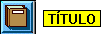 i escriviu el títol del conte.
i escriviu el títol del conte.
- Seguidament feu clic sobre la icona Autor
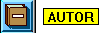 i poseu-hi el vostre nom.
i poseu-hi el vostre nom.
- Podeu afegir un comentari sobre el conte (gènere, resum...):
cal que premeu sobre la icona Comentario
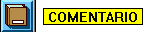 . .
- Podeu modificar les lletres des del menú Tipo i canviar
la font, la mida i l'estil.
- Modifiqueu el color de les lletres del títol. Amb el ratolí
seleccioneu tot el títol, feu clic damunt la icona Colores
 i marqueu un color; seguidament premeu el botó Cambiar
i després sobre Terminar.
i marqueu un color; seguidament premeu el botó Cambiar
i després sobre Terminar.
- Amb la icona Borde
 escolliu un marc per a la pàgina del títol.
escolliu un marc per a la pàgina del títol.
- Poseu música al títol amb la icona Música
 i seleccioneu una música adequada al títol del conte.
Des del menú Archivo | Sonido del programa s'activa
i desactiva la música.
i seleccioneu una música adequada al títol del conte.
Des del menú Archivo | Sonido del programa s'activa
i desactiva la música.
Confecció de les pàgines amb el contingut
del conte:
- A la pàgina del títol premeu sobre la fletxa de Página
siguiente
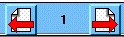 i passeu a la primera pàgina.
i passeu a la primera pàgina.
- Poseu unes escenes a la pàgina. Les podeu escollir, una
vegada premuda la icona Escenario, d'entre tres categories
d'escenaris.
|
| |
|
| |
|
| |
- Premeu la icona Objetos i afegiu els personatges i altres
objectes. Disposeu de deu categories d'objectes. Escolliu-ne d'adequats
a l'escenari i al tema del conte.
- Podeu moure els objectes amb el ratolí. També els
podeu engrandir, empetitir i girar amb les icones corresponents i sempre
amb l'objecte seleccionat.
|
| |
|
| |
|
| |
- Afegiu un so a algun objecte. Cal seleccionar l'objecte i des de
la icona Sons, escollir-ne un.
- Si voleu, poseu música a la pàgina amb la icona Música.
- Escriviu el text de la pàgina. Podeu modificar la lletra
des del menú Tipo.
- Quan tingueu la primera pàgina completa, passeu a la següent
pàgina (pàgina 2). Cal prémer la fletxa de Página
siguiente. Poseu-hi contingut: imatges i text.
- Completeu les altres pàgines del vostre conte.
- Deseu el conte (menú Archivo | Guardar) i poseu-hi
el nom conte_m7.swd.
- Tanqueu el conte (menú Archivo | Cerrar) i tornareu
al menú principal.
- Des del menú principal escolliu l'opció Leer un
cuento. Seleccioneu el fitxer del vostre conte i passeu a visualitzar-lo.
Recordeu que en aquesta modalitat no podeu fer modificacions al conte.
- Per fer modificacions al conte cal obrir-lo des del menú
principal escollint Escribir un cuento i Edición.
|
|
|
 |
Quadern Digital |
| |
|
| |
El Quadern Digital és una eina informàtica destinada a
donar suport als processos de producció de textos escrits en llengua
catalana i castellana.
El seu objectiu general és la millora de la competència
de l'alumnat per produir missatges escrits i comprendre'ls, amb una major
orientació al seguiment d'elaboració que a la valoració
de la correcció del text final.
Té com a finalitat el desenvolupament de les habilitats d'expressió
escrita i la consecució de l'autonomia de l'alumnat, a qui proporciona
les tècniques i recursos necessaris per a organitzar el seu propi
treball en l'àrea de composició escrita i per utilitzar
la llengua escrita en situacions de comunicació cada cop més
variades i complexes.
Va dirigit a l'alumnat que ja té assolit un bon nivell d'expressió
escrita, però que ha de millorar les seves composicions, redaccions,
contes... D'entrada, està indicat per a l'alumnat d'ESO, però,
com veureu, el seu ús es pot fer extensible a tot alumne interessat
en la millora de les seves composicions escrites, però que compti
amb una base sòlida d'expressió escrita.
Proposa guiar a l'alumnat per les diverses etapes involucrades en la
producció escrita: des de les anteriors a la redacció, com
l'anàlisi de la situació comunicativa i la planificació
de l'escrit, fins a la seva posterior revisió i correcció.
|
|
|
| |
Confecció d'una narració |
| |
|
| |
- Entreu a l'Edu365, seleccioneu l'apartat ESO i Àrea
de Llengua Catalana. Aneu a +Recursos i seleccioneu Quadern
Digital (L'expressió escrita).
|
| |
|
| |
|
| |
|
| |
- Podeu anar-hi directament amb l'adreça:
http://www.xtec.cat/aulanet/quadern/
|
| |
|
| |
- Us mostra la portada del Quadern Digital:
|
| |
|
| |
|
| |
A la portada del Quadern Digital hi trobeu:
- Guia de l'alumnat:
- Què és el Quadern Digital?
- Com s'utilitza
- Guia del professorat:
- Introducció
- Estructura i funcionament
- Taula resum
- Entreu en aquestes guies. Per a continuar el treball amb el Quadern
Digital, és imprescindible que consulteu el contingut de les
dues guies.
- A la Guia del professorat, hi trobeu l'opció de descarregar
la guia en format PDF. Podeu desar-la al vostre ordinador per a posteriors
consultes o per imprimir les seccions que creieu oportú
 .
.
|
| |
|
|
- Seleccioneu Entrada de la portada del Quadern Digital.
Escriviu el vostre nom i accepteu.
|
|
| |
|
| |
- Escolliu el tipus de text a realitzar. Premeu Narració
 . .
|
| |
- A la pantalla de Narració escolliu l'opció La
narració pas a pas. També podeu veure uns Exemples
i Activitats.
|
| |
|
| |
|
| |
|
|
- Ompliu els diferents apartats que van sortint. Es tracta de
planificar el text. En acabar surt la pantalla que us indica que
ja podeu començar a redactar el text.
|
|
| |
|
| |
- Per redactar el contingut de la narració disposeu d'una valuosa
ajuda a cada pas. Realitzeu la redacció de tota la narració.
- En acabar es fa una revisió guiada, pas a pas, de tot el contingut
escrit. Finalment es fa la correcció ortogràfica i de
puntuació.
- D'aquesta manera heu arribat a l'obtenció de la redacció
final. Hi ha la possibilitat d'imprimir i d'Exportar.
Imprimiu el resultat. L'opció de Desar (Exportar) presenta dificultats,
per tant, feu una captura de pantalla (tecla Impr Pant) i enganxeu
la còpia en un programa de dibuix, finalment deseu el fitxer
gràfic en format GIF.
|
|
|
 |
Postals de l'Edu365 (Edupostals) |
| |
|
| |
Utilitzareu l'aplicació Edupostals com exercici d'expressió
escrita de petites frases o de petits textos. Es tracta de triar una postal,
emplenar-ne les dades, escriure un petit missatge i enviar-la al destinatari.
Edupostals és útil en el treball de l'expressió
escrita d'aquell alumnat que s'inicia en l'escriptura de les frases i
dels petits escrits.
|
| |
|
| |
Entreu a l'Edu365. Seleccioneu l'opció
Edupostals. |
| |
|
| |
- És necessari que us identifiqueu com a usuari de l'Edu365.
Poseu el vostre nom d'usuari i contrasenya de la XTEC. Premeu sobre
Entrar.
|
|
|
| |
Redacció de la postal |
| |
|
| |
|
| |
|
| |
|
| |
|
| |
|
| |
- En acabar, premeu sobre previsualitzar. Feu-hi els canvis que
considereu oportuns clicant a modificar i, finalment, premeu
sobre enviar. Surt el missatge d'enviat correctament.
|
| |
|
 |
| |
|